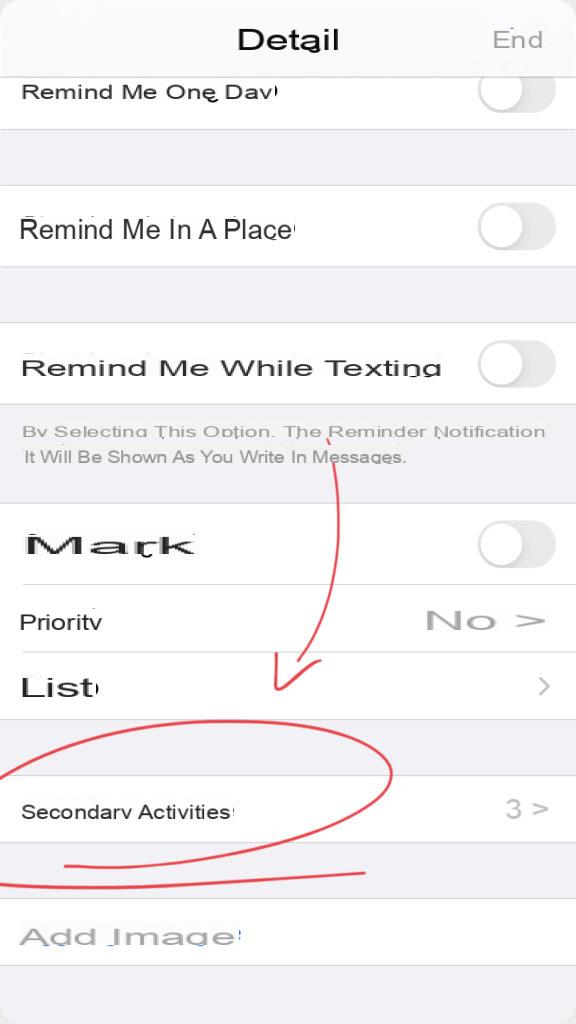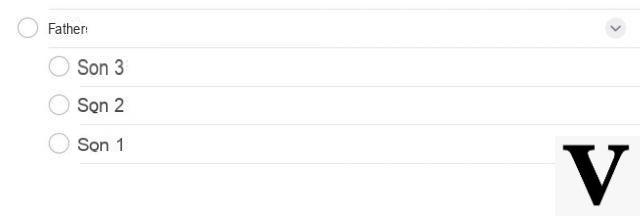Con el lanzamiento de iOS 13 y iPadOS, la productividad del iPhone, iPad y iPod Touch realmente ha alcanzado un nivel notable. Evidentemente en su interior hay funciones bastante avanzadas, pero también pequeños detalles que permiten un uso mucho más funcional de las aplicaciones. Hoy queremos centrarnos en uno de estos, y en particular, en la posibilidad de crear sub-recordatorios en la app. "Memorándum", presente de serie en todos los dispositivos de la empresa Cupertino.
Crea recordatorios secundarios en iOS
La función antes mencionada tiene el objetivo de agrupar muchos recordatorios en un solo memo "padre" perteneciente a la misma categoría. Esto le permite crear una especie de carpetas dentro de la lista elegida. Veamos cómo hacerlo de inmediato.
- Abre la aplicación "Memorándum" su iPhone, iPad o iPod Touch
- Elija una lista entre las creadas y presentes en "Mis listas"
- clic "Nuevo recordatorio" a continuación, para crear el “Padre”
- Continua con "yo" a su derecha
- Elige el artículo "Actividades secundarias" y, a continuación "Agregar recordatorio"
- Agregue los recordatorios secundarios deseados
- Concluir con "Fin"
Con el recordatorio ya creado, también puede deslizar el elemento de izquierda a derecha para realizar el procedimiento "Vuelve adentro".
Crear recordatorios secundarios en Mac
Obviamente, la misma operación también se puede completar en Mac. En este caso, sin embargo, la máquina deberá actualizarse a la versión "Catalina" de macOS.
- Abre la aplicación "Memorándum" en Mac
- Elija una lista entre las creadas y presentes en "Mis listas"
- clic "+" en la parte superior derecha, para crear el “Padre”
- Haga clic de nuevo en "+" para crear el sub-memo
- Seleccione el recordatorio secundario con el botón derecho del mouse (o con dos dedos en el trackpad)
- Concluir con "Aumentar el recordatorio de sangría"
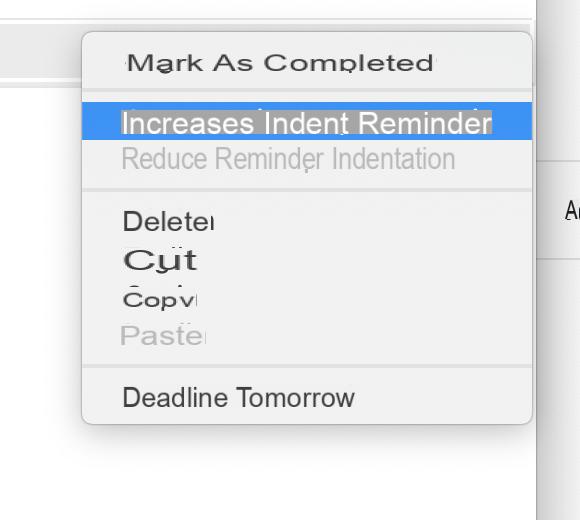
¿Dudas o problemas? Te ayudamos
Si quieres estar al día, suscríbete a nuestro canal de Telegram y síguenos en Instagram. Si desea recibir soporte para cualquier pregunta o problema, únase a nuestra comunidad de Facebook. ¡No olvides que también hemos creado un buscador lleno de cupones exclusivos y las mejores promociones de la web!